Apa itu fitur Sync (Sinkronisasi) Tagihan ke aplikasi Xero?
Sync tagihan adalah fitur yang memungkinkan Anda menyinkronkan semua tagihan yang dibuat menggunakan fitur Bills (Tagihan) Aspire langsung ke Xero. Aspire menyediakan aplikasi keuangan end-to-end, dengan fitur Tagihan, yang memungkinkan bisnis Anda membuat, menyetujui, dan membayar tagihan secara instan. Aspire juga menyediakan fitur lanjutan seperti OCR dan Transfer Approval Policy (Kebijakan Persetujuan Transfer) yang mendukung fitur Tagihan itu sendiri.
Dengan fitur Sync Tagihan ke aplikasi Xero, Anda kemudian dapat menyinkronkan tagihan dari akun Anda ke aplikasi Xero dan melacak hutang Anda.
Untuk mempelajari lebih lanjut tentang produk Tagihan, lihat FAQ pada opsi Tagihan di akun Aspire Anda atau klik di sini.
Apa perbedaan status Tagihan yang dapat saya sinkronkan dengan Xero?
Anda dapat menyinkronkan semua tagihan yang telah disetujui, khususnya, tagihan dengan status - Pembayaran tertunda, Pembayaran dijadwalkan, atau Lunas. Untuk setiap tagihan yang disinkronkan, akan kami catat di kolom Xero Bill-to-Pay.
Bagaimana status tagihan di Xero?
Jika Anda menyinkronkan tagihan yang belum dibayar, yaitu jika dalam status Pembayaran tertunda atau Pembayaran terjadwal, maka tagihan tersebut akan masuk ke Status Menunggu Pembayaran.
Jika Anda menyinkronkan tagihan yang sudah dalam status Lunas, tagihan terkait di Xero juga akan dibuat dalam status Lunas.
Apa yang terjadi jika tagihan sudah dibayar melalui Aspire, tapi sebelumnya sudah disinkronkan saat masih berstatus belum dibayar?
Jika Anda menyinkronkan tagihan yang belum dibayar, dan pembayaran diselesaikan menggunakan Aspire, kami akan secara otomatis memperbarui status pembayaran menjadi Lunas di Xero. Anda tidak perlu memperbarui detail pembayaran ke Xero secara manual.
Tagihan saya biasanya berisi beberapa line items (Item Baris). Bisakah Aspire juga menangkap dan menyinkronkan detail item baris ke Xero?
Bisa! Sebelum menyinkronkan tagihan apa pun dengan Xero, Anda akan memiliki opsi untuk membagi tagihan menjadi line items (Item baris) yang berbeda dan menetapkan nilai akuntansi yang berbeda untuk setiap line items (Item baris).
Mulai Sinkronasi dengan Xero
Anda dapat mengakses fitur Sync Tagihan dengan menavigasi ke beranda Xero di bawah bagian Akuntansi, di panel navigasi kiri.
Perhatikan bahwa Anda harus menghubungkan akun Xero Anda untuk dapat menggunakan fitur ini. Untuk mengetahui cara melakukan ini, simak artikel ini.
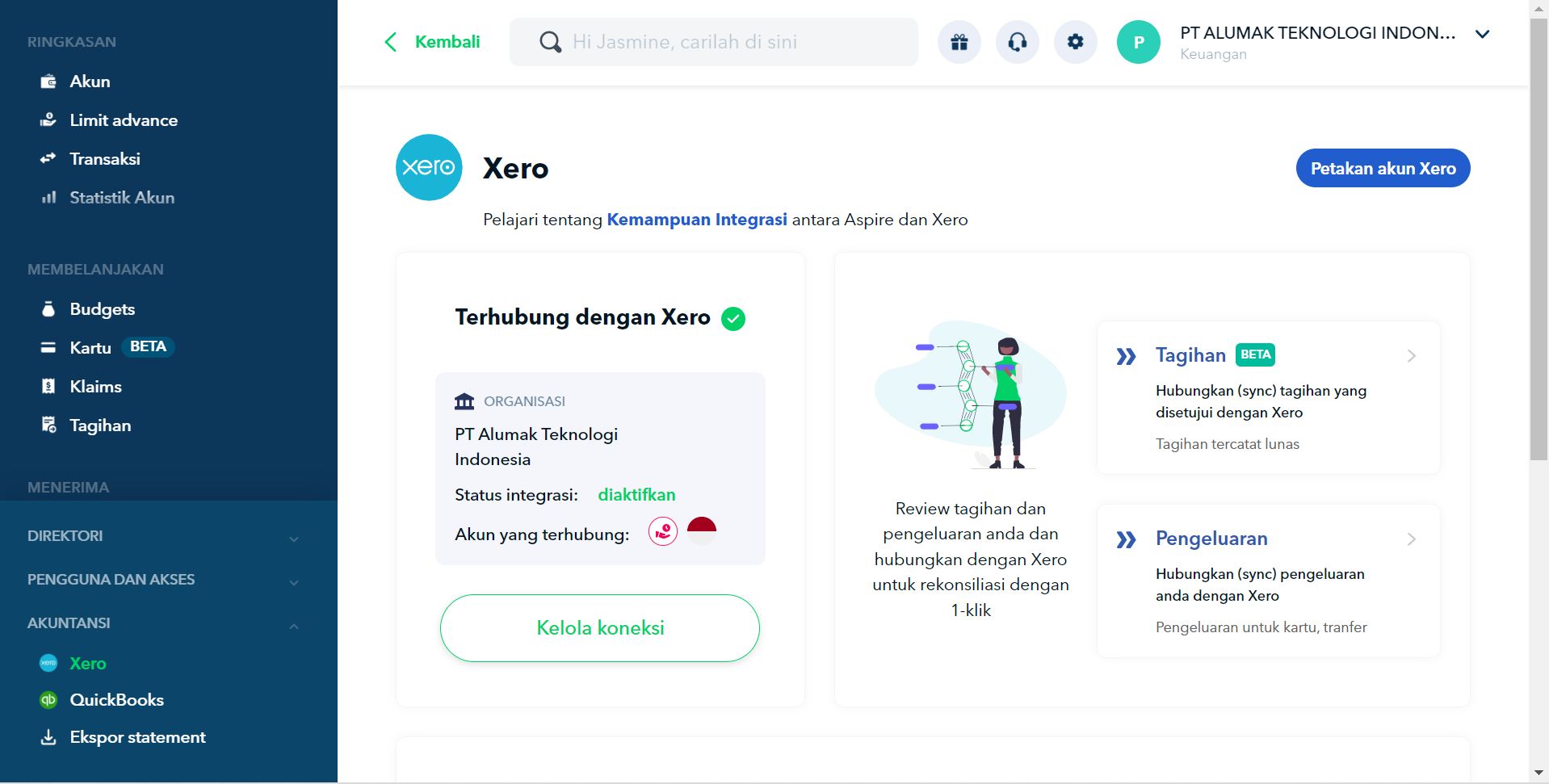
Memetakan akun Xero
Setelah Anda mengklik "Sinkronkan" Anda akan diminta untuk Memetakan akun Xero Anda.
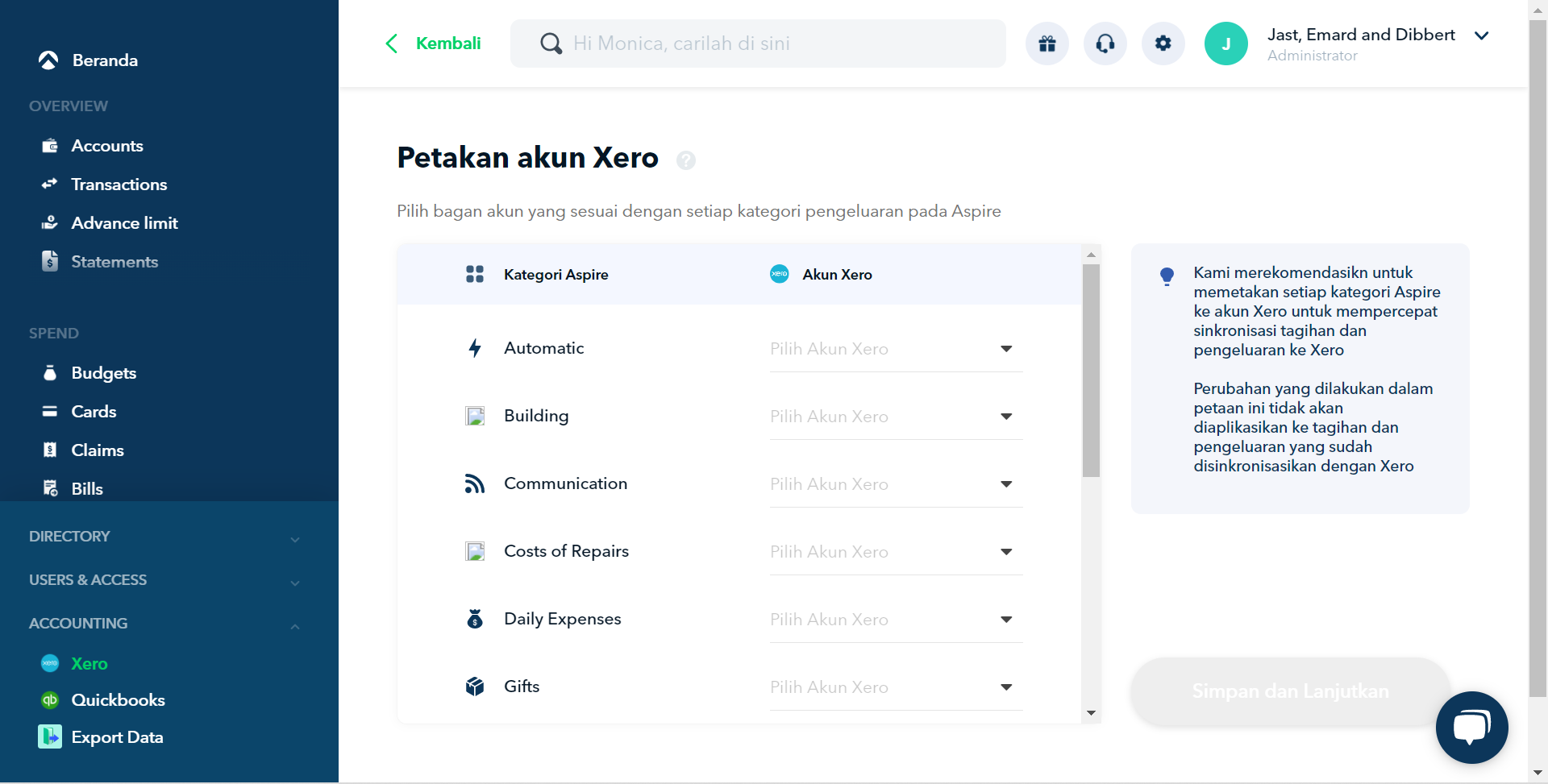
Anda dapat mengatur pemetaan antara kategori Aspire Anda dengan Charts of Accounts Anda di Xero.
Setelah Anda memetakan akun Xero ke kategori Aspire, setiap tagihan dalam kategori tersebut akan secara otomatis ditautkan ke akun Xero yang dipetakan.
Anda dapat memperbarui atau merubah pemetaan ini kapan saja.
Meninjau tagihan
Alur kerja Sync Tagihan memiliki tiga status sinkronisasi yang berbeda - Tinjauan Tertunda, Sinkronisasi Yang Tertunda, dan Disinkronisasi. Anda dapat beralih di antara tab ini kapan saja.
Setelah Anda berada di beranda, Anda dapat melihat daftar tagihan dalam status Tinjauan Tertunda. Ini akan mencakup semua tagihan yang dalam status Pembayaran tertunda, Pembayaran terjadwal atau Lunas dari akun Aspire Anda. modul Aspire Bills.
Anda dapat mengeklik Tagihan apa pun untuk meninjau dan memperbarui semua informasi tentang tagihan tersebut, sebelum menyinkronkannya dengan Xero. Dokumen tagihan terlampir juga akan terlihat sehingga Anda dapat meninjau dan memperbarui detail dengan mudah.
.png?width=688&height=301&name=Untitled%20(3).png)
Anda dapat memperbarui nilai berikut di panel Detail tagihan:
- Nama Vendor
- Jika ada kontak Xero dengan nama yang sama dengan Vendor untuk tagihan tersebut, kami akan menyinkronkan tagihan ke kontak Xero tersebut.
- Jika tidak ada vendor dengan nama yang sama, Aspire akan membuat kontak baru di Xero untuk Anda.
- Anda juga dapat memperbarui Vendor ke salah satu kontak di akun Xero Anda atau membuat kontak baru di Xero, dengan mengedit nama Vendor.
- Deskripsi Invoice
- Kami akan otomatis mengisi deskripsi tagihan untuk Anda.
- Anda dapat mengedit nilai di Invoice ini sesuai dengan apa yang Anda ingin sinkronkan ke Xero.
- Kategori Aspire - Kategori Aspire dapat diperbarui ke kategori Aspire lainnya.
- Akun Xero - Akun Xero akan terisi secara otomatis jika Anda telah memetakan kategori Aspire ke akun Xero. Anda dapat memperbarui nilai ini menyesuaikan dengan akun Xero Anda.
- Tarif Pajak - Tarif pajak akan mengikuti default tarif pajak yang sudah dipetakan ke akun Xero yang dipilih. Anda dapat memperbarui nilai tarif pajak ini mengikuti akun Xero Anda.
- Xero Tracking Categories - Jika Anda memiliki kategori tracking yang ditambahkan di Xero, Anda dapat mengisi nilainya dari Aspire.
- Catatan Internal - Anda dapat meninggalkan catatan untuk tim Anda di bagian catatan internal. Nilai ini tidak akan disinkronkan dengan Xero.
Anda juga dapat mengeklik opsi " Tambahkan Line Items (Item Baru)", untuk membagi tagihan menjadi item baris yang berbeda. Ini akan membuka panel line items (Item Baris), tempat Anda dapat memasukkan item baris yang berbeda.
.png?width=688&height=370&name=Untitled%20(4).png)
Anda dapat memasukkan Deskripsi, Kuantitas, Harga satuan, Akun, Tarif pajak, dan kategori pelacakan apa pun untuk setiap item baris.
Catatan: Jika Anda memiliki Pemotongan Pajak (pajak withholding), Anda dapat memasukkannya secara manual di setiap line items agar dapat disinkronkan dengan Xero.
Anda dapat menambahkan sebanyak mungkin item baris atau menghapus item baris.
Jika total item baris, tidak sesuai dengan jumlah Tagihan, akan ada kesalahan yang ditampilkan sebagai Selisih di pojok kanan atas panel item baris.
.png?width=688&height=207&name=Untitled%20(5).png)
Setelah Anda mengisi semua informasi wajib dan menyesuaikan harga item baris agar sesuai dengan total tagihan, Anda dapat menyimpan semua detail untuk kembali ke detail tagihan.
.png?width=688&height=367&name=Untitled%20(6).png)
Setelah semua detail ditinjau, Anda dapat memindahkan tagihan ini ke status berikutnya dengan mengeklik tombol " Tambahkan ke Sinkronisasi yang tertunda ". Anda dapat melakukannya untuk beberapa transaksi secara sekaligus dengan menggunakan kotak centang.
Setelah tagihan dalam status Sinkronisasi Yang Tertunda, Anda dapat meninjau semua detail sekali lagi dan menyinkronkan tagihan dengan Xero. Tagihan kemudian akan pindah ke status Disinkronisasi.
Anda dapat memeriksa detail tagihan yang disinkronkan di Xero dengan masuk ke bagian Xero Bill-to-Pay.
.png?width=688&height=306&name=Untitled%20(7).png)
Setelah pembayaran selesai di Aspire untuk tagihan ini, maka secara otomatis akan diperbarui ke status Lunas di Xero.
Ada pertanyaan? Silakan login ke aplikasi Aspire dan hubungi kami melalui chatbox di pojok kanan bawah.
Ingin memberikan saran? Beri tahu kami di sini.
